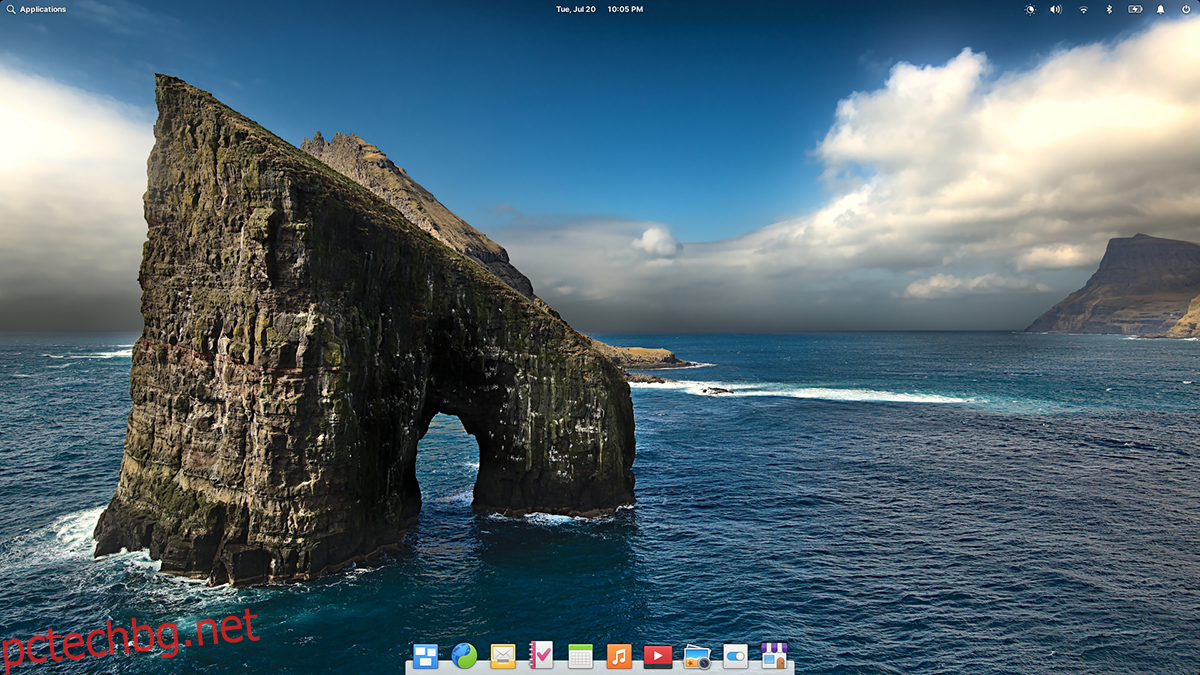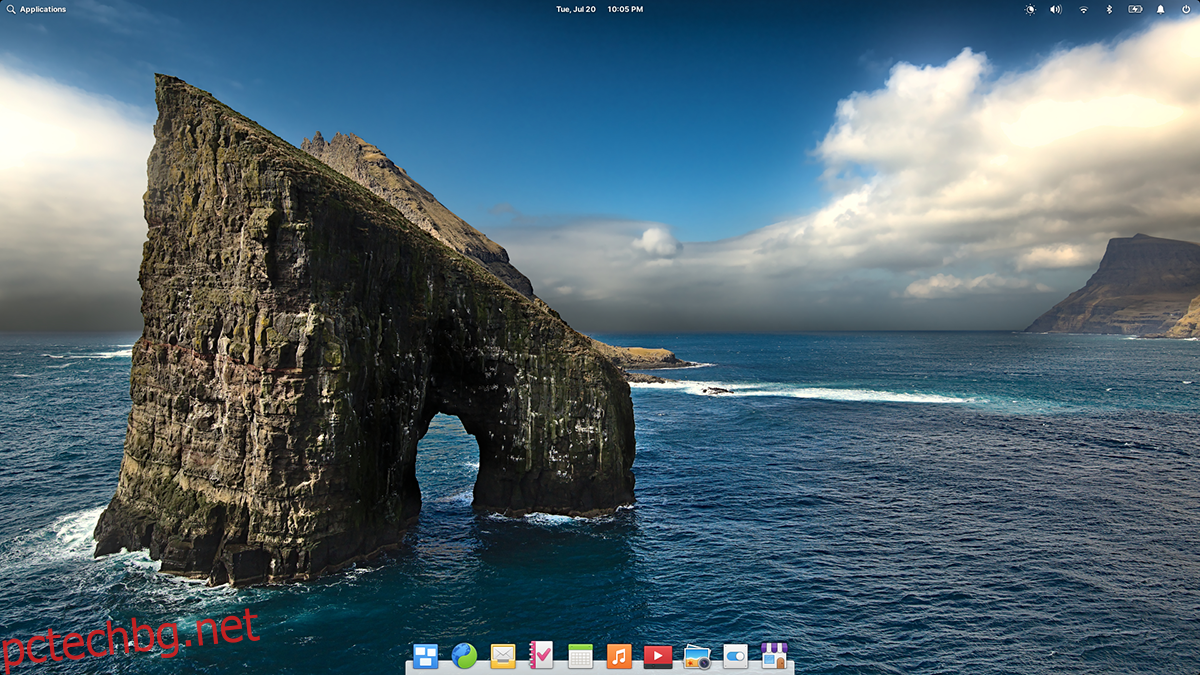Излезе Elementary OS 6 Odin. Тази нова версия на Elementary Os 6 е базирана на Ubuntu 20.04 LTS. Ако използвате Elementary OS 5 от дълго време, ще се радвате да разберете, че е дошъл моментът за надграждане.
За съжаление няма официален път за надстройка от Elementary OS 5 до версия 6. В резултат на това ще трябва да изтриете вашата инсталация на OS 5 и да я замените с нова инсталация на OS 6.
Забележка: Elementary OS изисква поне двуядрен 64-битов процесор, 4 GB RAM и 15 GB пространство на твърдия диск. За повече информация относно системните изисквания, разгледайте официалния уебсайт.
Съдържание
Изтегляне на Elementary OS 6
Elementary OS 6 трябва да бъде изтеглена, преди да може да бъде инсталирана на която и да е система. За да изтеглите Elementary OS 6, отидете на официалния Уебсайт за елементарна ОС. След като сте на уебсайта, намерете секцията „Плащайте каквото можете“.
Ако искате да допринесете за проекта Elementary OS, не се колебайте да посочите цената си. Въпреки това не се изисква плащане. Въведете „0$“ в полето за цена. Когато го направите, ще се появи бутонът за изтегляне.
Когато се появи бутонът за изтегляне, кликнете върху него. След като изберете бутона за изтегляне, ще се появи прозорецът „Избор на изтегляне“. Изберете синия бутон „Изтегляне“, за да изтеглите ISO файла Elementary OS 6 с вашия браузър. Като алтернатива, щракнете върху магнитната връзка, за да изтеглите с торент клиент.
Създаване на USB инсталатор на Elementary OS 6
Elementary OS 6 се разпространява чрез ISO файл за изтегляне на официалния уебсайт на Elementary OS. Този ISO файл трябва да бъде прехвърлен на USB флаш устройство, за да инсталирате операционната система на всеки компютър. За щастие, създаването на USB инсталатор е лесно.
Има много начини за създаване на USB инсталатор. В това ръководство ще се съсредоточим върху приложението Etcher. Защо? Etcher е кросплатформен и работи на Windows, Mac OS и Linux.
За да се докопате до Etcher, отидете на официалния уебсайт на Etcher. Веднъж там, изтеглете приложението на вашия компютър, инсталирайте го и го стартирайте на работния плот. След това следвайте инструкциите стъпка по стъпка по-долу.
Ако имате нужда от помощ при инсталирането на Etcher на вашия компютър с Linux, следвайте инструкциите за инсталиране на уебсайта на Etcher. Те имат подробни инструкции и това ще ви помогне да стартирате приложението.
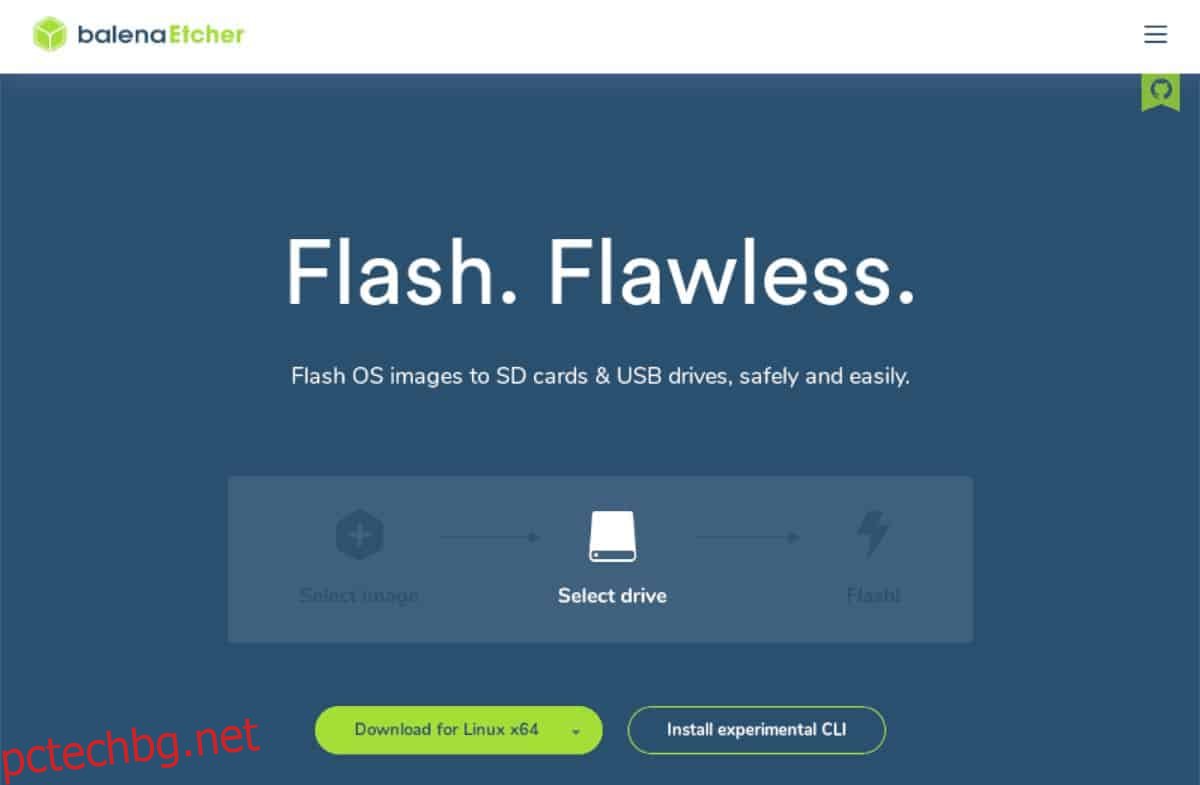
Стъпка 1: Намерете бутона „Flash от файл“ в Etcher и щракнете върху него с мишката. Когато щракнете върху бутона „Flash от файл“, ще се появи прозорец. Използвайте прозореца, за да прегледате ISO файла на Elementary OS 6.
Стъпка 2: Включете вашето USB флаш устройство в USB порта. След това намерете бутона „Избор на цел“ и кликнете върху него и използвайте менюто, за да намерите вашето USB флаш устройство.
Стъпка 3: Намерете „Flash!“ бутон и щракнете върху него с мишката. Когато изберете този бутон, Etcher ще започне да флашва ISO файла на Elementary OS 6 на вашето USB флаш устройство. Този процес ще отнеме известно време, така че бъдете търпеливи.
След като прехвърлите ISO файла на вашето USB флаш устройство, затворете приложението Etcher. След това рестартирайте компютъра. Заредете в BIOS на компютъра и го конфигурирайте да зарежда от USB.
Как да инсталирате Elementary OS 6
За да инсталирате Elementary OS 6 на вашия компютър, заредете инсталационния USB на вашия компютър. След това следвайте инструкциите стъпка по стъпка по-долу.
Стъпка 1: Първото нещо, което трябва да направите, когато инсталирате Elementary OS 6 на вашия компютър, е да изберете език. В езиковото меню в инсталатора на Elementary OS изберете езика, който предпочитате.
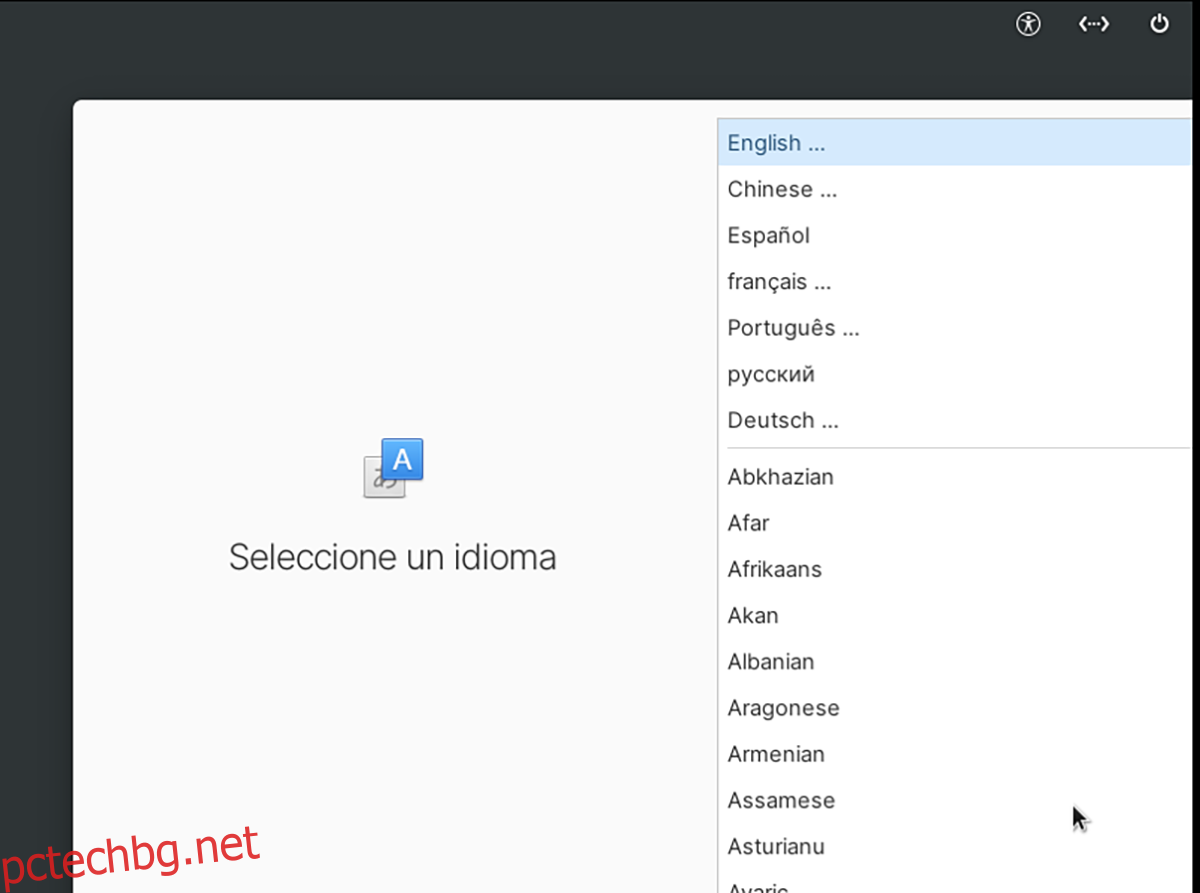
Кликнете върху бутона в долната част, за да продължите към следващата страница.
Стъпка 2: Сега трябва да изберете подредба на клавиатурата. По подразбиране Elementary OS 6 трябва да го открие автоматично. Ако обаче не стане, прегледайте менюто и изберете предпочитаната от вас клавиатурна подредба.
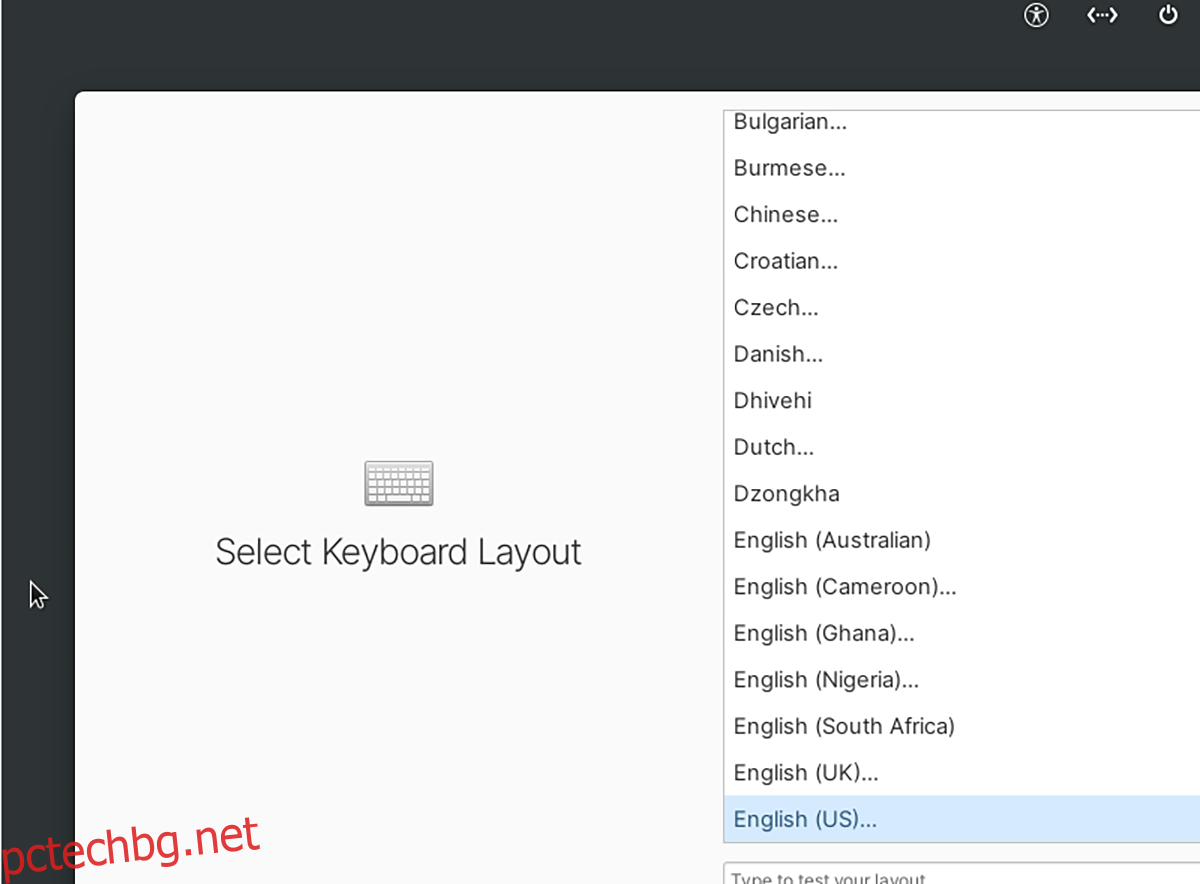
Стъпка 3: С избрана клавиатурна подредба и език, менюто „Опитайте или инсталирайте“ ще се появи в инсталатора. Този инсталатор има няколко опции за избор. Тези опции са „Опитайте демо режим“ (изпробвайте Elementary OS, преди да инсталирате), „Изтриване на диска и инсталиране“ и „Персонализирана инсталация (разширено)“.
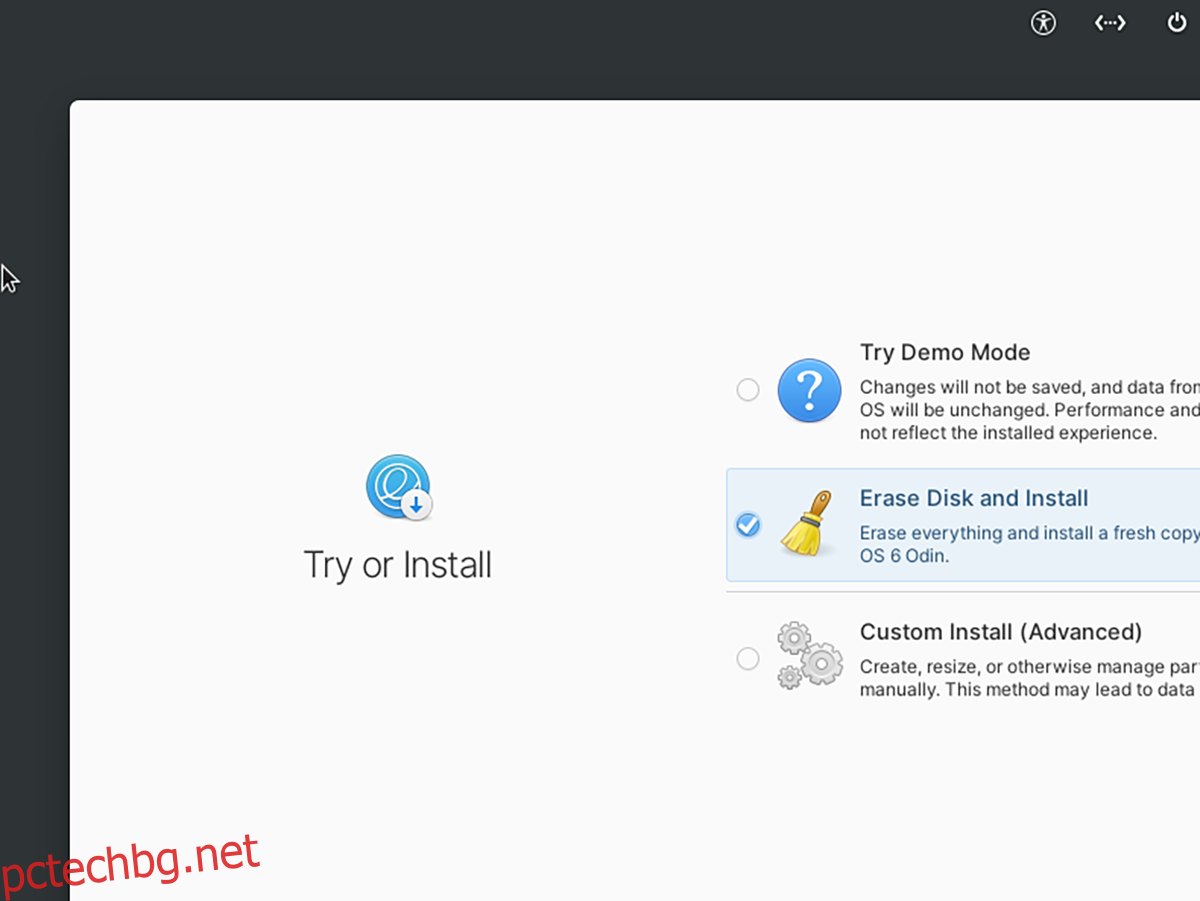
Изберете бутона „Изтриване на диск и инсталиране“. Тази опция ще ви позволи да изтриете твърдия диск и да инсталирате Elementary OS. Като алтернатива, ако искате повече опции по време на инсталацията, вместо това изберете опцията „Персонализирана инсталация (разширено)“.
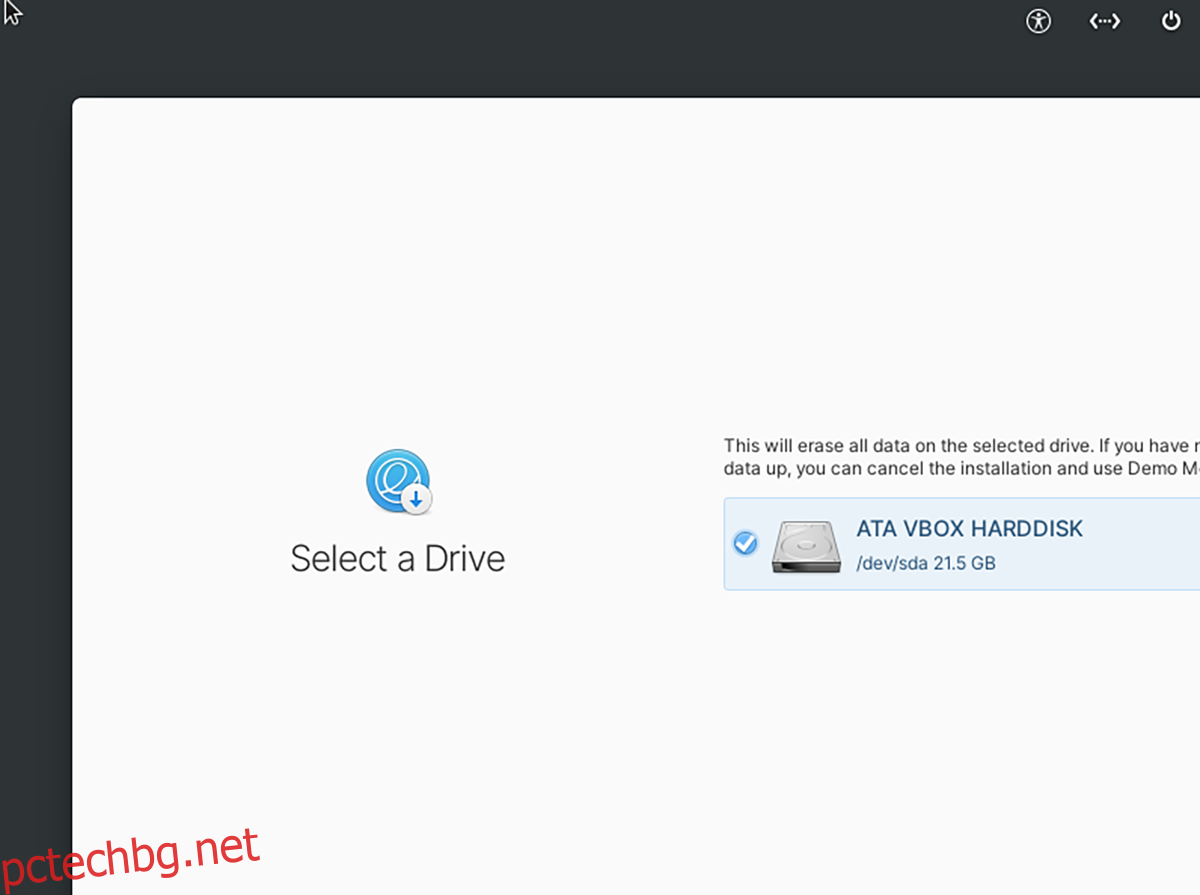
Стъпка 4: След като направите своя избор за инсталиране, щракнете върху бутона в долната част на страницата, за да продължите. Когато го направите, Elementary OS ще започне да инсталира операционната система на вашия компютър.
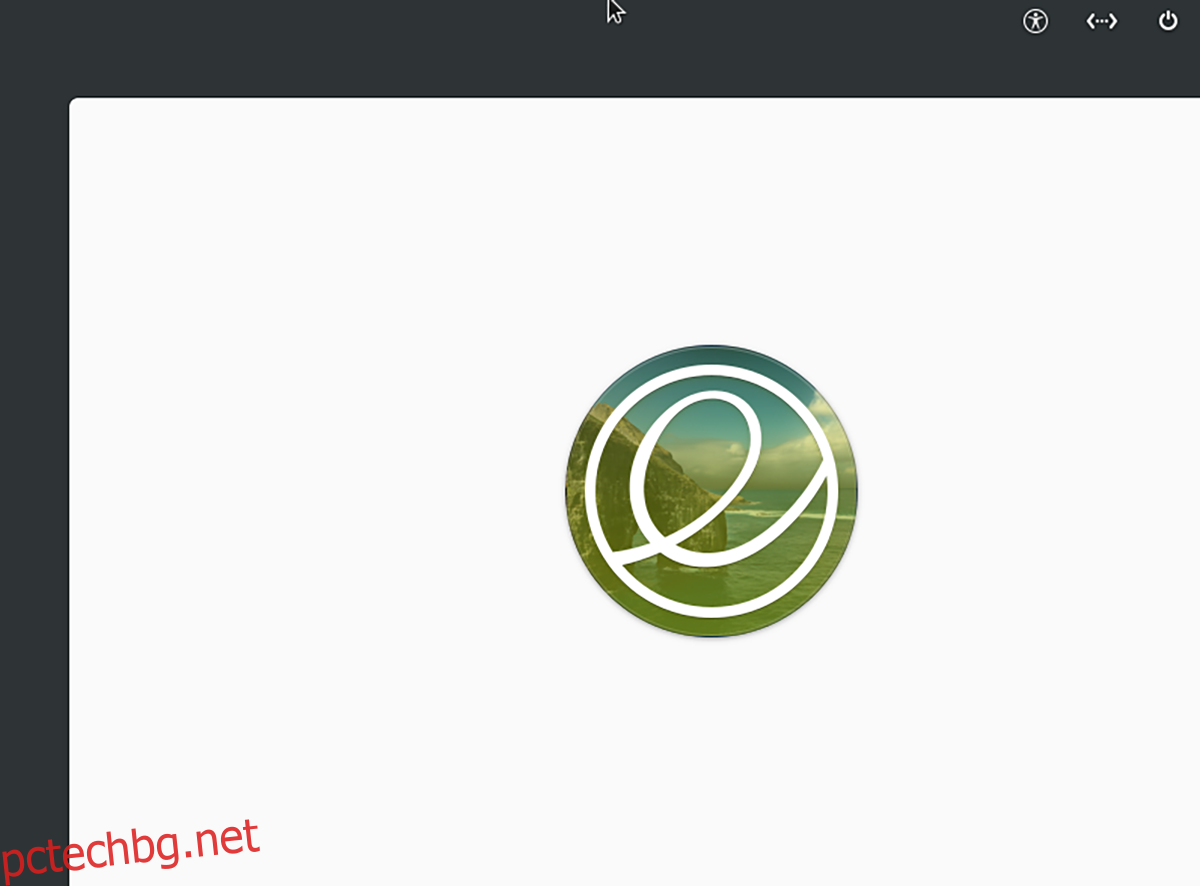
Инсталацията няма да бъде бърза. Завършването му трябва да отнеме около 20 минути. Когато Elementary OS 6 завърши инсталирането на вашия компютър, рестартирайте компютъра. След това изключете USB флаш устройството от компютъра.
Стъпка 5: Когато рестартирането приключи, Elementary OS 6 е готова за използване. Изберете вашето потребителско име, въведете вашата парола и влезте. След като влезете, ще можете да използвате новоинсталираната си операционна система.